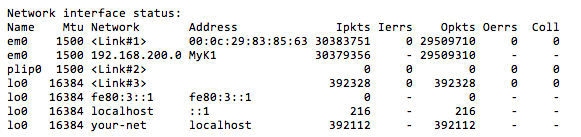Status des Datenträgers
Status des Datenträgers
Der Bericht Daily run output, der jeden Tag automatisch per E-Mail an den Systemadministrator gesendet wird, enthält die Tabelle Datenträgerstatus.
Die folgenden Spalten werden in der Tabelle Datenträgerstatus angezeigt.
Netzwerkschnittstellen-Status der Appliance
Netzwerkschnittstellen-Status der Appliance
Der Bericht Daily run output, der jeden Tag automatisch per E-Mail an den Systemadministrator gesendet wird, enthält die Tabelle Netzwerkschnittstellenstatus.
Vergewissern Sie sich, dass die Werte für Ierrs/Oerrs gleich Null sind. Andere Werte weisen auf Netzwerkfehler hin.
Wenn ständig Fehler auftreten, sollten Sie sich an den Quest Support unter https://support.quest.com/contact-support wenden.
Betriebszeit und durchschnittliche Belastung der Appliance
Betriebszeit und durchschnittliche Belastung der Appliance
Die Betriebszeit und der Lastdurchschnitt der Appliance werden im Bericht Daily Run Output angezeigt, der jeden Tag automatisch per E-Mail an den Systemadministrator gesendet wird.
Zustand der E-Mail-Systeme
Zustand der E-Mail-Systeme
Der Zustand der E-Mail-Systeme wird im Bericht Daily Run Output angezeigt, der jeden Tag automatisch per E-Mail an den Systemadministrator gesendet wird.
Bei den folgenden Meldungen handelt es sich um die FreeBSD-Standardmeldungen, die sich auf den Zustand der E-Mail-Systeme beziehen.
Es sollten keine E-Mails in den Warteschlangen enthalten sein. Wenn in den Warteschlangen Nachrichten angezeigt werden, finden Sie entsprechende Informationen unter SMTP-Einstellungen überprüfen.
SMTP-Einstellungen überprüfen
|
1. |
|
◦ |
Wenn die Organisationskomponente nicht für die Appliance aktiviert ist, melden Sie sich bei der Administratorkonsole an: https://appliance_hostname/admin, und wählen Sie dann Einstellungen > Systemsteuerung aus. |
|
◦ |
Wenn die Organisationskomponente für die Appliance aktiviert ist, melden Sie sich bei der Systemverwaltungskonsole der Appliance an: https://appliance_hostname/system. Oder wählen Sie in der Dropdown-Liste rechts oben auf der Seite den Eintrag System aus, und klicken Sie dann auf Einstellungen > Systemsteuerung. |
|
2. |